Estás en:
Inicio / Laboratorios /

¡Bienvenido a la guía de facturación de MédicaVial!. En este artículo te enseñaremos de forma sencilla cómo facturar tu ticket así como el enlace al sistema de facturación que encontrarás al final de esta guía. Es importante que tengas a la mano tu ticket de compra así como tus datos fiscales para que puedas emitir tu factura correctamente.
MédicaVial Facturación
Paso 1 Captura los datos del ticket:
Antes de comenzar con la facturación de tu compra, es indispensable contar con tu ticket o recibo ya que deberás identificar primero el número de ticket, fecha y monto pagado como se muestra en la siguiente imagen de ejemplo.
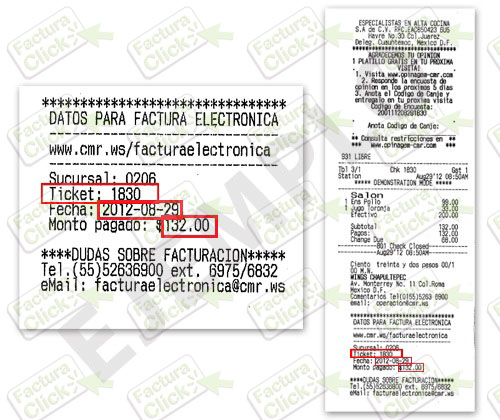
Teniendo esto en cuenta, ingresa a la página de facturación y captura los datos en los siguientes espacios, los campos marcados con un asterisco «*» en color rojo son de carácter obligatorio:
- Número de referencia.
- Fecha del ticket.
- Monto total.
- Registro Federal de Contribuyentes (RFC).
Al terminar de ingresar los datos da clic en el botón «Añadir No. de Referencia» y la información será desplegada en el recuadro inferior y podrás dar clic en el botón «Siguiente» para continuar con el proceso.
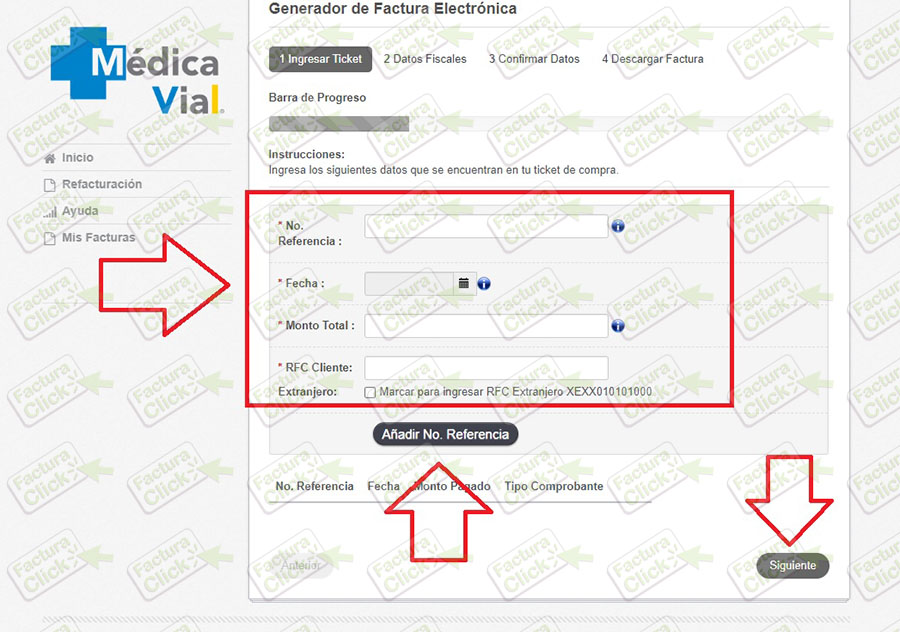
Paso 2 Captura tu información fiscal:
El siguiente paso será capturar tu información fiscal correctamente en los siguientes espacios, los campos marcados con un asterisco «*» en color rojo son obligatorios, al finalizar de clic en el botón «Siguiente» para continuar:
- País.
- Estado.
- Registro Federal de Causantes (RFC).
- Uso de CFDI.
- Razón social.
- Código postal.
- Delegación municipio.
- Colonia.
- Calle.
- Número exterior.
- Número interior.
- Localidad.
- Correo electrónico.
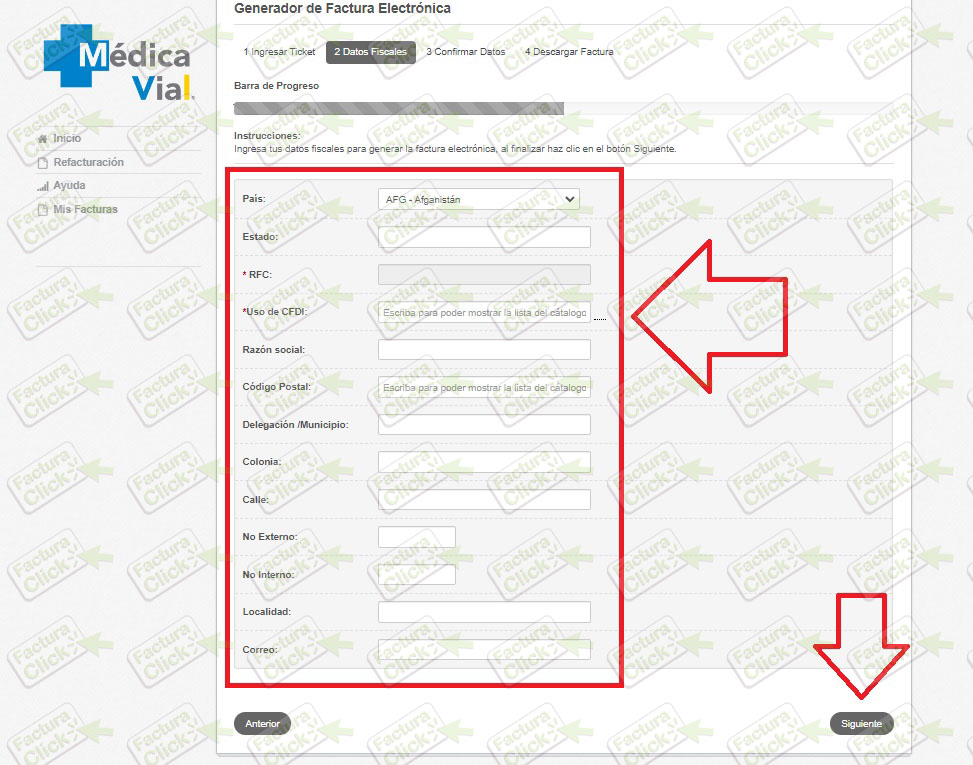
En la siguiente pantalla, verifica que todos los datos registrados anteriormente sean correctos ya que una vez generado el cfdi no podrás solicitar cambios ni correcciones, de no haber errores, da clic en la opción «Siguiente» para finalizar el proceso.
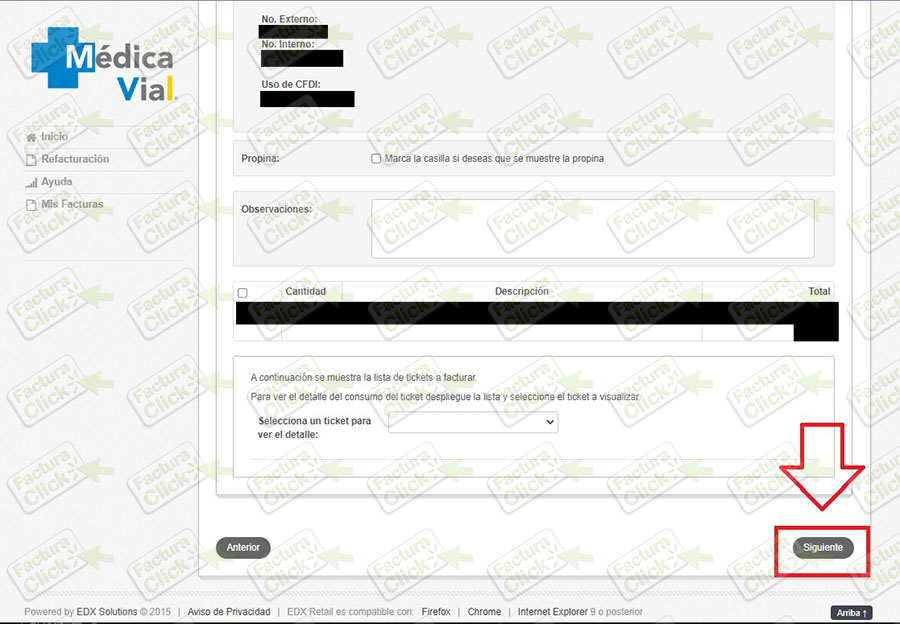
Paso 3 Descarga tu Factura:
Por último podrás descargar los archivos correspondientes al CFDI haciendo clic en el botón «Descargar PDF + XML» como se muestra en la siguiente imagen.
De forma adicional puedes ingresar una dirección de correo electrónico en el espacio marcado en la captura de pantalla y se enviará una copia del documento, en caso de no visualizar el mensaje en tu bandeja de entrada, te recomendamos verificar las carpetas de SPAM o Correo no deseado.
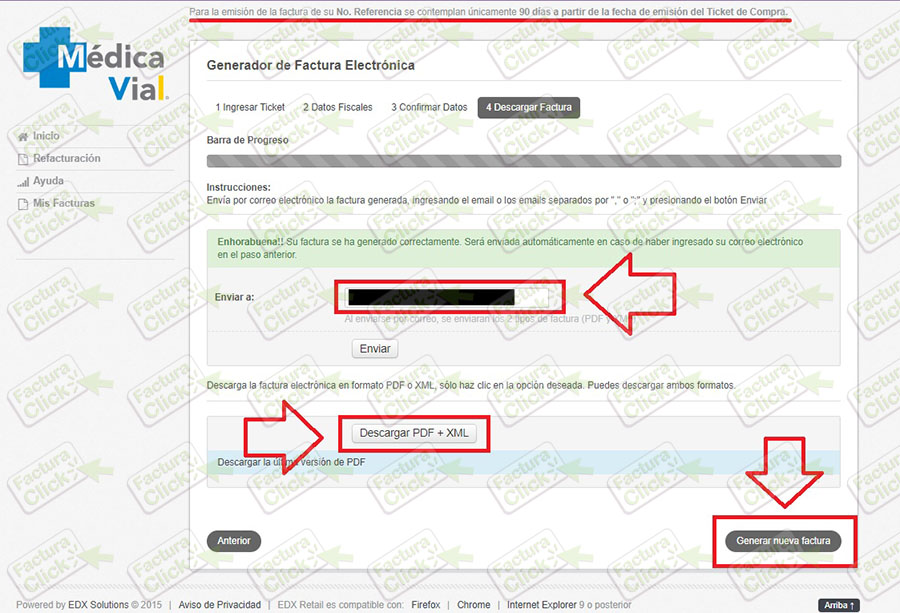
Si tienes problemas para generar tu factura o el sistema de MédicaVial no funciona correctamente te recomendamos contactar con el servicio a través de los enlaces disponibles en la sección de «Contacto» al final de esta guía.